ほとんどのフォーマットに対応している動画変換ソフト
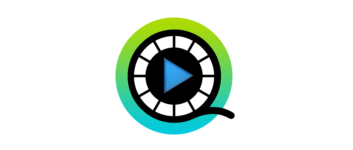
MP4、MKV、WMV、FLV、MP3、M4A などのさまざまな形式の動画/音声ファイルを、iPhone や Android スマートフォン向けなどで再生できるほかの形式に変換することができるフル機能の動画変換ソフト。かんたんな動画編集機能も内蔵されています。
VidMobie Video Converter の概要
VidMobie Video Converter は、さまざまな動画や音声形式を相互変換したり、さまざまなデバイスで再生できる形式に変換することができる動画変換ソフトウェアです。
VidMobie Video Converter の機能
VidMobie Video Converter の主な機能です。
| 機能 | 概要 |
|---|---|
| メイン機能 | 動画変換 |
| 出力フォーマット | ・一般的な形式(MP4、MOV、WMV、AVI、MKV、M2TS、DVD、MPEG-1/2 など) ・HD / 4K ビデオ(MKV、MP4、WMV、TS など) ・3D ビデオ(MP4、MKV、WMV、YouTube など) ・オンラインビデオ(YouTube、Facebook、Yahoo、VKontakte など) |
| 出力プロファイル | ・編集ソフト(DNxHD、Vegas/Premiere、Final Cut、Movie Maker など) ・VR(HTC Vive、Samsung Gear、Oculus Rift など) ・TV(Android TV、Samsung TV、LG、SONY、WDTV、Apple TV、HDTV など) ・Apple(iPhone、iPad、Apple TV) ・Android(Android OS、Android Phone/Tablet、Kindle Fire、Nexus、VIZIO、Nook など) ・Samsung(Galaxy、Behold、Fascinate、Captivate、Moment など) ・ゲーム(PSP、PS3、PS4、Xbox、Wii など) ・Microsoft(Movie Maker、Surface、Zune など) ・HTC、Motorola、Nokia、LG、Sony Ericsson、Creative Zen、Archos などのモバイル機器 |
| そのほかの機能 | ・編集機能(トリム、クロップ、ウォーターマーク、効果の追加) ・字幕の追加、動画の結合 |
さまざまな形式の入出力に対応している動画変換ソフト
VidMobie Video Converter は、ほとんどのビデオおよびオーディオ形式の変換に対応している動画変換ソフトです。
SD / HD / 4K 動画を MP4、MKV、WMV、FLV、MP3、M4A などに変換したり、MP3、M4A、WAV、FLAC などの音声を相互変換したり、オンラインへのアップロードに適した種類の動画に出力したり、iPhone や iPad、Android デバイスやゲーム機、テレビで再生したり、動画編集ソフト向けに最適化された動画などに変換できます。
トリム(カット)、クロップ(切り抜き)、回転、効果やテキストウォーターマークの追加ができる基本的な動画編集機能も備えており、NVIDIA GPU アクセラレーションに対応しています。
使いやすい動画変換ソフト
VidMobie Video Converter は、シンプルなデザインとパワフルな機能を持っている動画変換ソフトで、Windows と Mac で使用することができます。無料で使用できるトライアル版を使って、動画が正常に変換できるかどうか試してから購入することをお勧めします。
機能
動画・音声形式を変換:
- MP4、WMV、AVI、MKV、M2TS、FLV などの動画形式を相互変換
- 4K動画、HD動画、SD動画、3D動画、オンラインなどのカテゴリを用意
- MP3、M4A、WMA、WAV、OGG、FLAC などの音声形式を相互変換
- さまざまな動画ファイルから音声を抽出、MP3、M4A、WAV などとして保存
- お気に入りの出力形式と最近使った出力形式のカテゴリを用意
さまざまなデバイスで再生できる動画に変換:
- iPhone、iPad、iPod Touch と Apple TV に最適化された出力を用意
- Samsung、LG、Huawei、ソニー、Xiaomi、Google、Oppo など多くの Android スマホ、タブレットとテレビに最適化された出力も用意
- PSP、PS4、PS5、Xbox One と Xbox 360 などのゲーム機または HTC Vive、Samsung Gear、Oculus Rift などの VR デバイス向けの出力も用意
- iMovie、Final Cut Pro XなどのMac動画編集ソフトの出力も用意
動画の編集:
- 回転と反転:時計・反時計回り90度で回転、上下・左右で反転
- トリミング:開始時間と停止時間を指定
- クロップ:左・上のマージンを指定、いらない区域を切って捨てる
- ウォーターマーク:テキストウォーターマークを追加、フォント、サイズ、色、スタイル、位置と透明度などを設定
- 効果:明るさ、コントラストと彩度を調整、内蔵の特殊効果を適用
そのほか:
- 内蔵のプレビューウィンドウでムービーのスナップショットを撮る
- 初心者でも数分間の内に使い慣れるインターフェースを用意
- ビデオ・オーディオのコーデック、ビットレート、解像度、サンプルレート、フレームレート、チャンネルなどのパラメータを好きにカスタマイズ
- NVIDIA GPU加速技術に対応、6倍速の高速変換に対応
- 無料英語・日本語メールサポートと無料バージョンアップに対応
無料版で制限されている機能:
- 無料の体験版では、初めの 3分間のみ変換できます
仕様
ダウンロード
使い方
インストール
1.インストール方法
- インストーラを実行するとセットアップウィザードが開始します。[Next]をクリックします。
- ライセンスが表示されます。[I Agree]をクリックします。
- インストール先を指定し、[Install]をクリックします。
- インストールが完了しました。[Finish]をクリックしてセットアップウィザードを閉じます。
2.起動時の確認画面
- 起動時にはライセンスの確認画面が表示されます。無料体験を使用する場合は[無料体験]をクリックします。
基本的な使い方
1.動画を変換する
- ツールバーの「+」アイコンをクリックしてファイルまたはフォルダを追加します。
- 動画が読み込まれると、動画や音声の形式など表示されます。右のプレーヤーで再生することができます。
- 「出力形式」のプルダウンメニューから出力形式を選択します。
- 「出力先」で変換した動画の保存先を指定します。
- メイン画面右下の[変換を開始]ボタンをクリックすると変換が開始します。
2.動画を編集する
- メイン画面のツールバーの[3D]と書かれたアイコンをクリックすると、動画を編集できます(トリミング、クロップ、ウォーターマークの追加、効果の追加)。

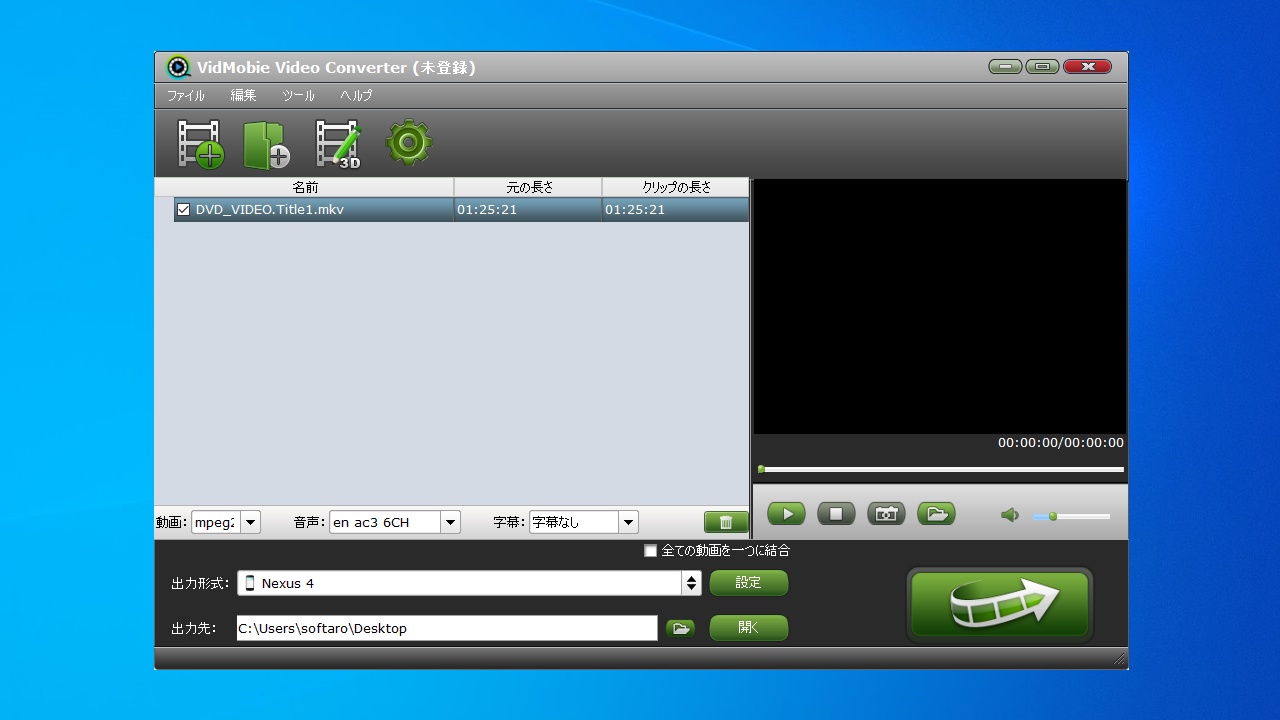
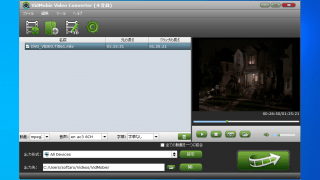
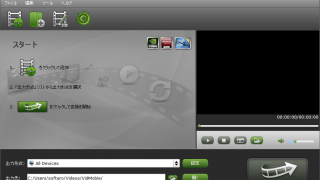
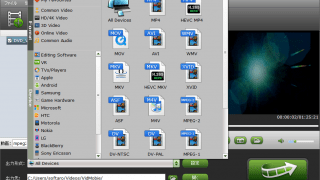
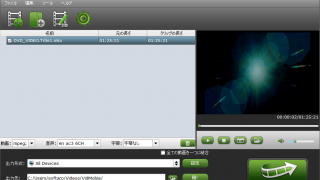
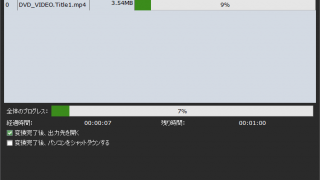
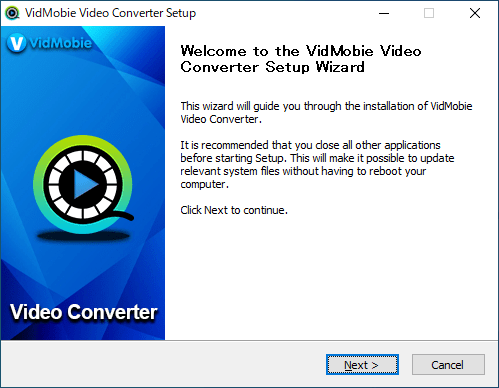
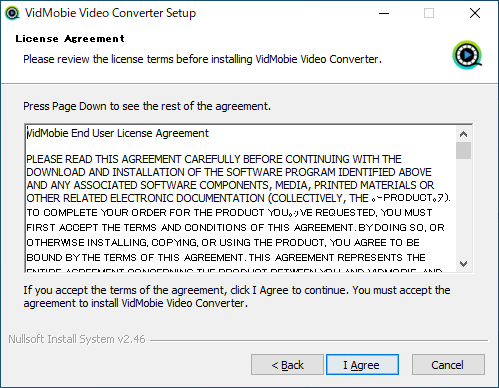
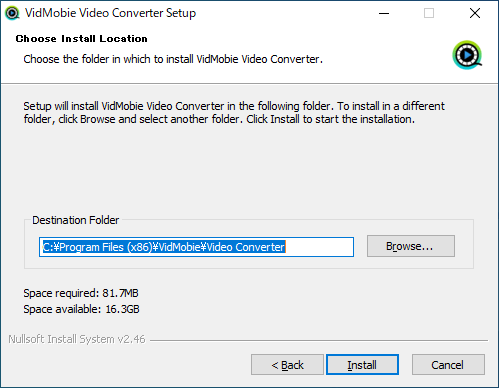
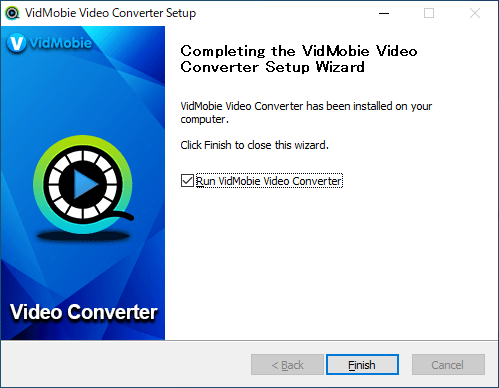
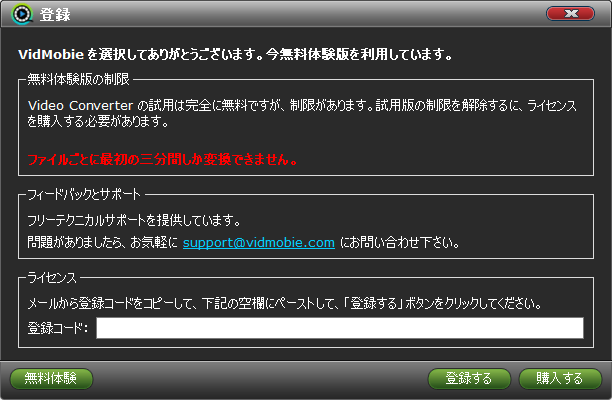
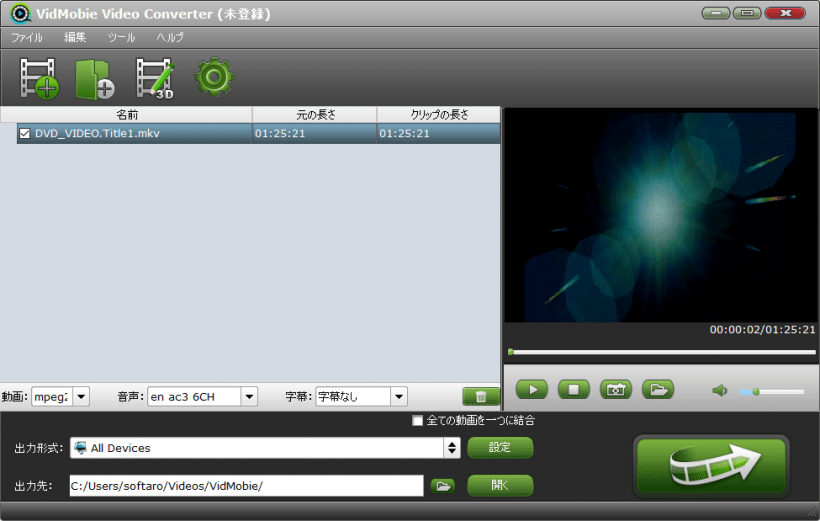
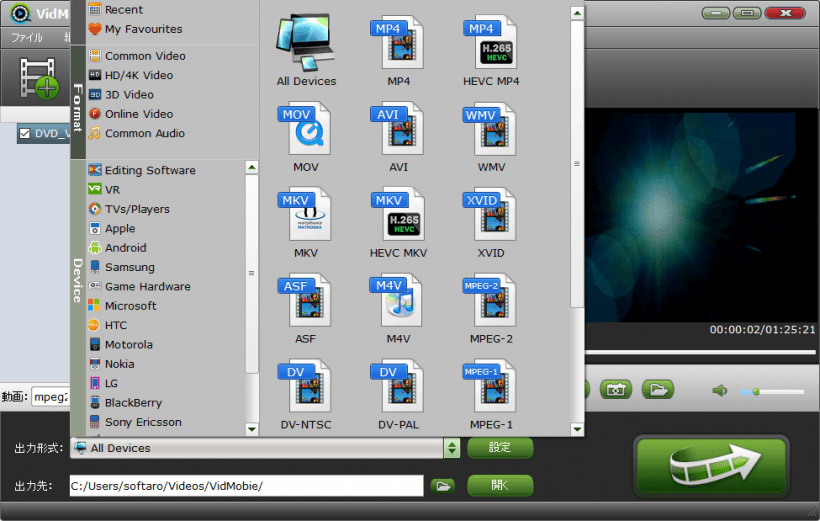
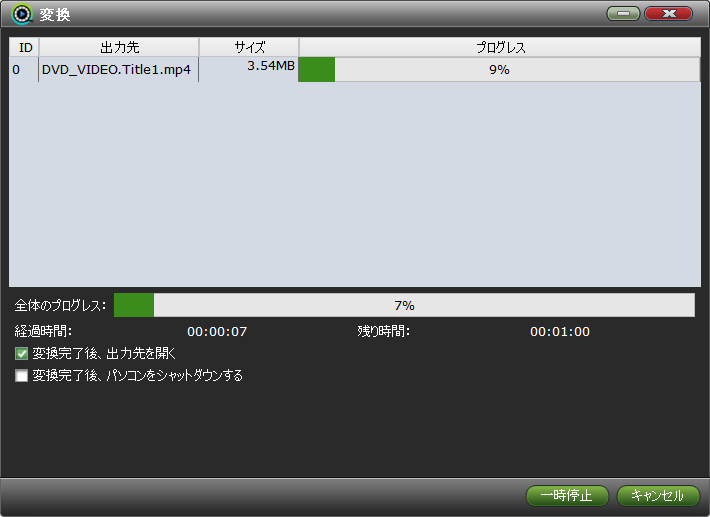
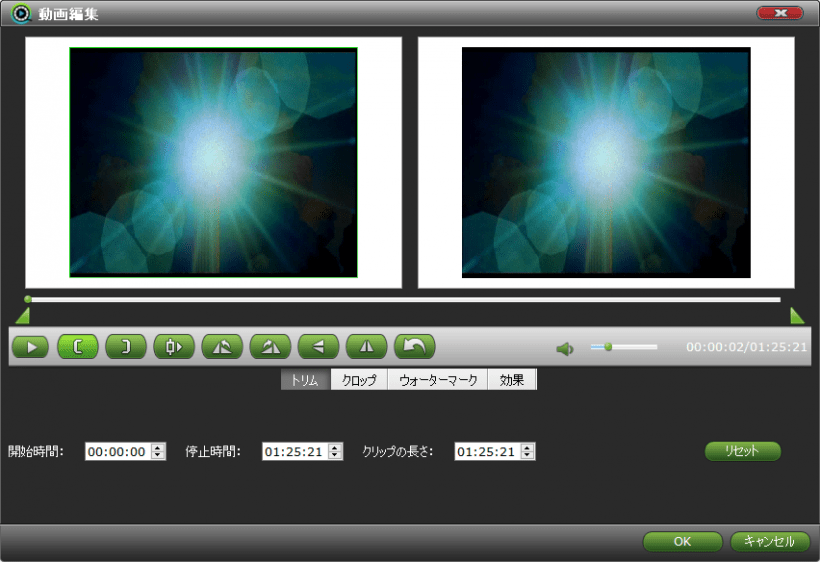
VidMobie Video Converter は、どなたでも無料で試用できます。トライアル(デモ)版のため、機能は制限されています。